Инструменты от Google для вебмастеров
Мы уже рассказывали про различные Яндекс сервисы для вебмастеров, с помощью которых можно продвигать ваш сайт в поисковой выдаче Яндекса. В этой же статье мы расскажем про инструменты от Google для вебмастеров, а именно сервис Search Console.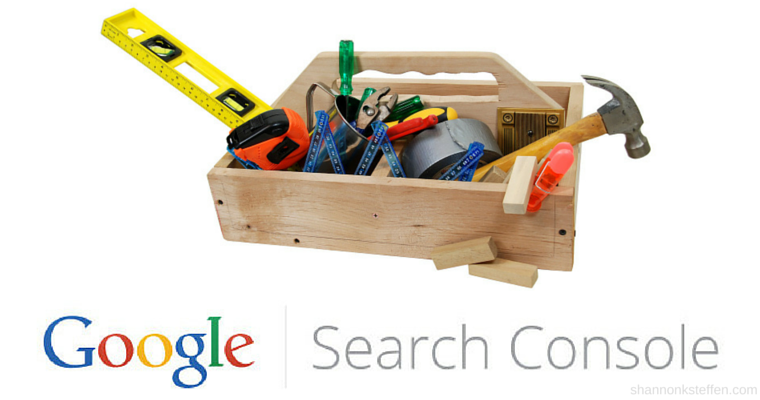
Инструменты от Google для вебмастеров
Если у вас есть свой сайт, то вы наверняка заинтересованы в привлечении посетителей на него. Один из основных способов привлечения посетителей — это поисковые системы, которые помогают людям ориентироваться в огромных объёмах информации. Самой популярной поисковой системой в России является Google, хоть он и обгоняет Яндекс всего лишь на несколько процентов. Чтобы ваш сайт появился в поиске его сперва должен найти и проверить поисковый робот. В результате проверки робот может добавить страницу в поиск, изменить позицию страницы в выдаче или же удалить(не пропустить) определённые страницы. С помощью этого сервиса вы можете помочь роботу найти и правильно интерпритировать страницы вашего сайта, а сервис в свою очередь даст вам информацию о посетителях и о том, как их привлечь.
Что можно узнать с помощью Google Search Console?
- По каким посковым запросам можно найти сайт.
- Какие запросы популярнее.
- Какие сайты ссылаются на ваш сайт.
- Отображается ли ваш сайт в результатах мобильного поиска.
- Как оптимизировать страницы сайта.
Как добавить сайт в Google Search Console
Обратите внимание, что на обработку статистики сайта уйдёт какое-то время(около 1 дня).- Заходим на сайт Search Consolе
- В специальную строку вбиваем адрес нашего сайта
- Далее необходимо подтвердить права на сайт. Существует несколько способов, однаком мы опишем только 2 из них. Если вы захотите использовать другой способ, то сервис даёт чёткие инструкции по использованию этих способов.
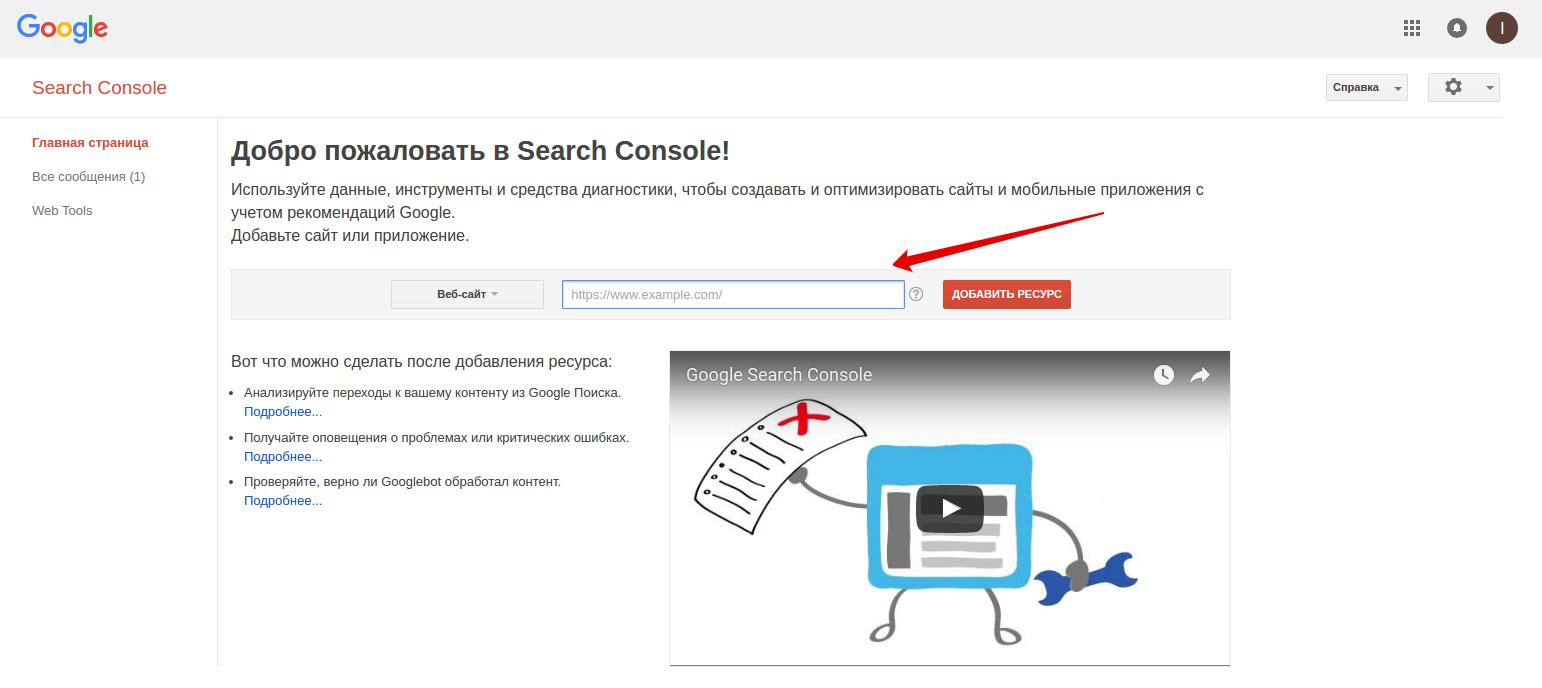
Способ 1
- Скачиваем предложенный файл и помещаем в корневой каталог(там, где лежит файл главной страницы index.php).
- нажимаем «Проверить».
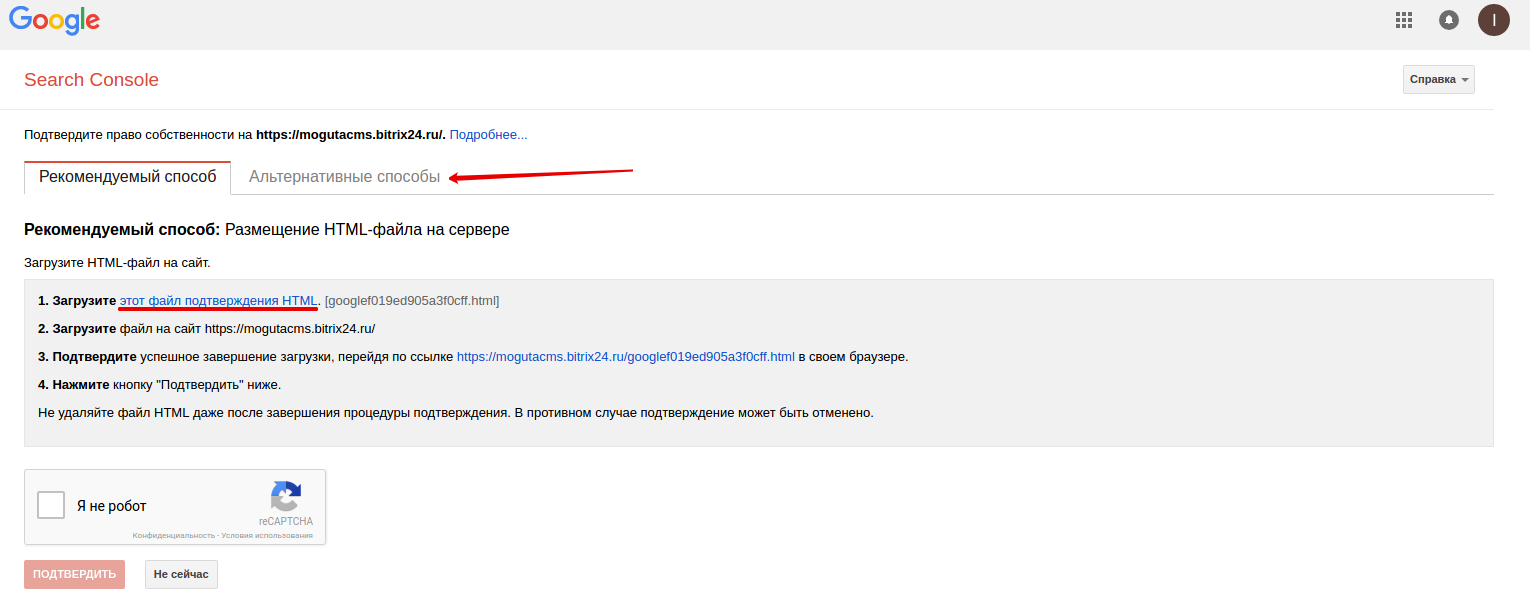
Способ 2
отлично подойдёт для пользователей различных CMS, в том числе Moguta CMS
- Выбираем «Альтернативные способы».
- Выбираем «Тег HTML».
- Копируем указанный ниже метатег и вставляем его на главную страницу в раздел head.
- Нажимаем «Подтвердить».
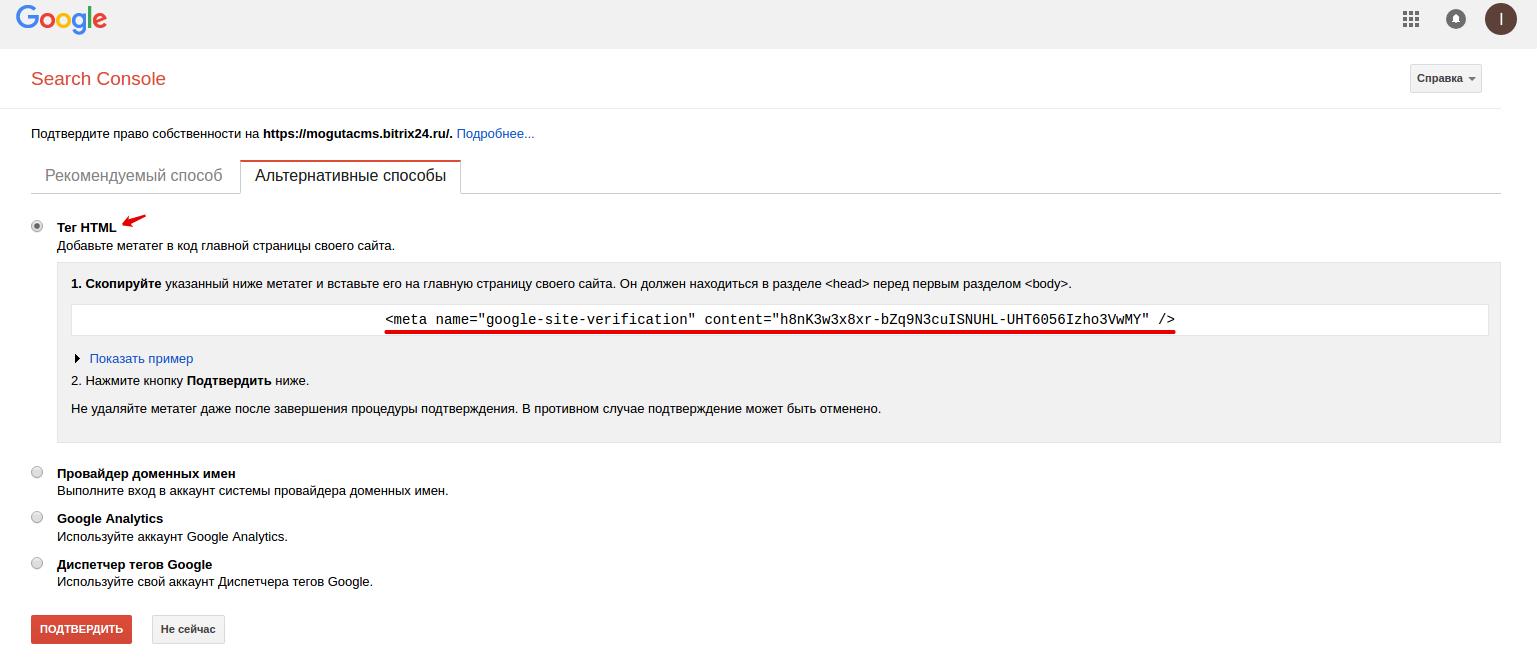
Вот и всё! Если вы всё сделали правильно, то сайт сразу зарегистрируется в сервисе. После этого в левом меню вы увидите новое сообщение. Откройте его и следуйте инструкциям.
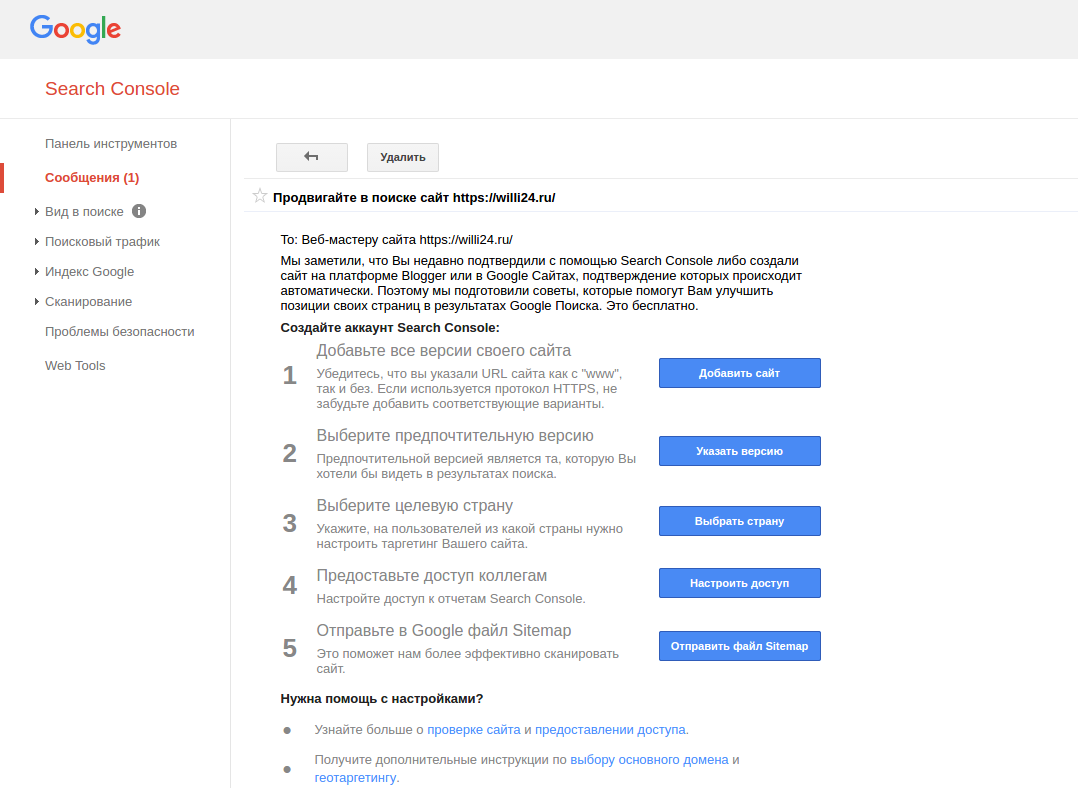
Самые полезные инструменты вебмастера.
Сообщения
Здесь мы получаем сообщения, в которых Google сообщает нам о проблемах, которые сильно влияют на ранжирование сайта(нарушение авторских прав, наличие вирусов и так далее…).
Анализ поисковых запросов
Здесь мы можем увидеть все запросы, по которым сайт отображается в поиске и получить по ним разные данные. и позиции сайта.
Ссылки на ваш сайт
Здесь можно увидеть все ссылки с других сайтов на ваш сайт.
Внутренние ссылки
Эта вкладка даёт нам информацию о том, на что ссылается сайт и правильно ли распределяются внутренние ссылки по внутренним страницам.
Методы, принятые вручную
Здесь гугл нам сообщит, что на сайт наложены какие-либо санкции. Это происходит, когда сайты используют запрещенные методы продвижения. Гугл указывает проблему и ждёт от вас ее устранения.
Таргетинг по странам и языкам.
Здесь мы можем присвоить регион своему сайту, если ваш домен регионально независим. Например, как домены из зоны.сom(!не .com.ua!). Этот раздел нам пригодится, если мы, допустим, захотим выдавать сайт в поиске только для определённой страны.
Удобство просмотра на мобильных устройствах
Покажет страницы, на которых есть проблемы с отображением на мобильных устройствах, а также предложит пути решения этих проблем.
Удалить url-адреса
Это инструмент, который позволяет удалить из google поиска страницы и каталоги. Он нужен для тех случаев, когда мы случайно отправили на индексацию страницы, которые не должны выводиться в результатах поиска. С помощью этого инструмента можно моментально скрыть такие страницы, однако используйте его осторожно!
Ошибки сканирования
Если с индексированием страниц возникли какие-либо ошибки, то google нам об этом непременно сообщит. Например, робот обнаружил на странице «битую» ссылку. Если пользователь нажмет на такую ссылку, то он попадёт на несуществующую страницу. Это считается критичной ошибкой и позиции страниц с такими ссылками будут понижены. Если таких страниц будет много, то гугл может понизить весь сайт.
Посмотреть как Googlebot
С помощью этого инструмента мы можем посмотреть как робот видит нашу страницу, какие элементы он проиндексировал, а какие не смог. Также с помощью этого инструмента мы можем сообщить роботу о новых страницах или изменениях на старых.
Инструмент проверки файла Robots.txt
Здесь можно проверить доступность индексации какой-либо страницы или наоборот.
Оптимизация HTML
Здесь будут показаны ошибки с заголовками страниц, дублированием и метатегами.
Проблемы с безопасностью
Этот инструмент оповестит нас о появлении вредоносного по или контента. Если отреагировать на это быстро, то сайт не понизится в поисковой выдаче и не попадёт в черные списки браузеров. Рекомендуем очень серьёзно отнестись к этому инструменту.
Как вы могли понять Google Search Console — это очень полезный инструмент, который может предоставить нам развернутую статистику о поведении сайта в поиске, индексации страниц, а также даёт нам доступ к широкому спектру инструментов, которые незаменимы при оптимизации сайта. Этот инструмент пригодится вам, даже если вы не занимаетесь продвижением сайта.
Мы готовы ответить на все ваши вопросы в специальной теме Вконтакте и в комментариях ниже.
Инструменты для вебмастеров google — инструкция по использованию для новичков!
 Добрый день, уважаемые читатели блога. Сегодня мы с вами будем знакомиться с еще одним сервисом для анализа своего сайта – инструментами для вебмастеров (webmaster tools) от ПС Google.
Добрый день, уважаемые читатели блога. Сегодня мы с вами будем знакомиться с еще одним сервисом для анализа своего сайта – инструментами для вебмастеров (webmaster tools) от ПС Google.Каждый владелец сайта желает знать, что происходит с его сайтом в ПС. Для этого они вынуждены пользоваться различными сервисами для проверки позиций, ссылок и многого другого.
В одной из статей мы уже говорили о таком сервисе, как веб-мастер яндекса, однако есть еще один аналог данного сервиса – инструменты для web-мастера от гугла. Несмотря на то, что в рунете Google менее популярен, нежели яндекс, из нее тоже можно получать хороший поток трафика, если раскрутить в ней свой сайт.
А для этого, как вы знаете, необходимо следить за текущим положением дел вашего сайта в той или иной ПС, поэтому разработчики гугла тоже создали инструменты для вебмастера (webmaster tools), помогающие следить за web-сайтом. Именно с этими инструментами мы и познакомимся в сегодняшней статье.
Что это такое и зачем нужны
Итак, для чего нужен webmaster tools от google? Как я уже сказал, этот сервис необходим для того, чтобы следить за своим сайтом в гугле. C их помощью вы сможете взглянуть на свой сайт глазами поискового робота, что в свою очередь позволит вам сделать определенные выводы касательно дальнейшей оптимизации и раскрутки своего веб-ресурса.

Webmaster от Google заменяет web-мастерам множество сторонних сервисов и программ для проверки их ресурсов и собирают все необходимые данные (позиции сайта, внешние ссылки и т.д.) в одном месте.
Какие возможности дают инструменты
Почему именно вебмастер гугла? Чем же он так хорош в отличии от других сторонних сервисов? Во-первых, эта ПС предоставляет гораздо больше возможностей для тех, кто занимается ведением своих сайтов, а во-вторых, так как инструменты web-мастера это официальный сервис гугла, они предоставляют вебмастерам более достоверные данные об их сайтах.
Если сравнивать эти инструменты с инструментами яндекса, то по сути они предоставляют одни и те же данные о web-сайте, однако их отличие в том, что каждый из них предоставляют информацию о ваших web-ресурсах лишь в выдаче своего поисковика. А так как Yandex и Google являются самыми популярными ПС, в которых люди продвигают свои сайты, то лучше всего пользоваться инструментами для вебмастеров и от гугла и от яндекса.
Регистрация
Для того, чтобы иметь возможность работать с webmaster tools, необходимо первым делом завести почту Gmail. Для этого просто перейдите по адресу http://mail.google.com/ и пройдите быструю регистрацию. Думаю, процесс регистрации почтового ящика Gmail сложностей у вас не вызовет, поэтому останавливаться на этом не буду и сразу перейду к следующему этапу – добавлению сайта в webmaster google.
Попасть в панель вебмастера можно по этой ссылке. Там вы увидите кнопку добавить сайт, жмете на нее, вводите адрес сайта и нажимаете продолжить:

Вас попросят подтвердить права на сайт. Для этого нужно скачать html-файл и закинуть его в корневую директорию вашего сайта. После того, как вы это сделаете, нажимаете подтвердить.

Все, регистрация закончена, поэтому можно перейти к более подробному знакомству с инструментами для веб-мастеров от гугла.
Навигация инструментов
После того, как сайт добавлен, вы попадаете в панель инструментов вашего сайта. Первым делом вы увидите текущее состояние вашего сайта в Google: ошибки, которые возникали у гуглобота при сканировании, количество показов и кликов, а также информацию об индексировании карты сайта:

Слева от вас будет панель навигации по webmaster tools:

На этой панели я и остановлюсь более подробней.
Сообщения о сайте. Если у вас будет настроена эта функция, то гугл будет присылать вам сообщения, если ваш сайт недоступен и робот гугла не может его проиндексировать.
Вид в поиске. С помощью этого полезного инструмента можно взглянуть на свой сайт изнутри и получить информацию об ошибках, которые вы совершили, оптимизируя сайт. Отображаться они будут в подразделе «оптимизация HTML».

Конечно эти ошибки лучше всего исправить, чтобы гугл лучше относился к вашему сайту. Кстати, эти данные отобразятся в webmaster tools не сразу, а лишь через некоторое время после добавления, так как гуглу нужно время на сбор и обработку данных о вашем сайте.
Поисковый трафик. Данный инструмент будет интересен каждому, у кого есть web-сайт, так как в нем отображается информация о ключевых запросах, отображающихся в выдаче ПС Гугл, а также данные о кликах по тому или иному ключу. Но здесь вы получите лишь минимум информации по запросам, поэтому лучше всего анализировать запросы через Google Analytics. А в разделе внешние ссылки вы сможете посмотреть список проиндексированных ссылок, ведущих на ваш сайт.
Но особенно хотелось бы выделить такой подраздел, как меры принятые вручную.

Если вдруг на ваш сайт Google наложит какой-либо фильтр, то узнать о причинах этого фильтра вы сможете, зайдя в этот инструмент.
Индекс Google. Здесь, как вы догадались, хранится информация о том, как происходит индексирование вашего сайта.
Сканирование. Зайдя в эту панель, вам будет предложено посмотреть информацию о сканировании вашего сайта, битых ссылках, а также вы сможете загрузить карту сайта и посмотреть на ошибки в robots.txt. Естественно, что все эти ошибки тоже лучше всего исправить.

Проблемы безопасности. Этот раздел отвечает за безопасность вашего сайта для пользователя. Робот постоянно проверяет ваш сайт на наличие вредоносного кода, и если такой будет обнаружен на вашем сайте, гугл сообщит вам об этом.
Другие ресурсы. Здесь можно найти дополнительные инструменты от ПС Google, которые вы также можете подключить на свой web-ресурс.
Вот такие простые, но в то же время очень полезные инструменты для анализа сайта предоставляет гугл. Если вы нуждаетесь в продвижении сайта в гугле, то рекомендую вам зарегистрироваться в webmaster tools, чтобы получать только достоверную информацию о своем ресурсе в интернете и ошибках, которые вы совершаете при его seo-оптимизации. На этом все, всем удачи.
С уважением Шкарбуненко Сергей
Google инструменты для веб мастеров и SEO оптимизаторов – Artjoker
Если вы только делаете первые шаги в изучении оптимизации, вам точно понадобятся инструменты Google для веб мастеров. Компания из Кремниевой долины обладает самой большой базой разработчиков, поэтому старается всегда идти в ногу со временем.
Не ждите и вы своей очереди прокачать свой сайт – в нашу подборку мы включили только лучшие seo расширения для google chrome и другие средства, каждое со своим уникальным набором функций.
Google Search Console
Все безоговорочно веб-специалисты рекомендуют использовать панель Google Search Console. Благодаря этому инструменту оптимизация сайта для поисковых систем не станет для вас проблемой.
Что умеет консоль?
- Анализировать запросы, внешние и внутренние ссылки;
- Проверять статус индексации и искать ошибки на сайте;
- Оптимизировать целый ряд показателей, в результате которого вы сможете провести seo продвижение сайта.
- Сканировать веб-страницы для проверки доступности поисковому роботу.
Кроме этого, Search Console – это удобный инструмент удаления url в Google. Если вы обнаружили в поиске сайт или страницу, которые утратили свою актуальность, вы можете подать соответствующий запрос в Гугл.

Google Analytics
Благодаря этому инструменту вы сможете самостоятельно провести аудит юзабилити вашего сайта: отследить трафик и проверить статистику о посетителях. Это поможет оценить, какой контент «заходит» лучше и выработать стратегию публикаций.
Что умеет:
- Анализировать посещения юзеров, их действия и время пребывания;
- Собирать статистику продаж и конверсии.

Google AdWords
Как вы знаете, подбор ключевых слов Google – ключ к успешной SEO-оптимизации. Начните с поиска слов или фраз, связанных с вашими продуктами или услугами. Планировщик находит ключевые слова, наиболее релевантные вашему бизнесу, которые вы можете затем добавить в свой план.
Что умеет этот инструмент подсказки ключевых слов в Google?
- Подбирать варианты ключей под заданные условия;
- Оценивать их эффективность;
- Предоставлять статистику популярных ключевых запросов.
С Google AdWords настройка контекстной рекламы станет гораздо проще, ведь у вас будет статистика ключевых запросов и анализ их эффективности.

Google Trends
Просто идеальный инструмент для новостных ресурсов или блога, который маркетологи очень часто оставляют без внимания. Тренды – очень важный инструмент повышения эффективности сайта Google: благодаря популярным темам и запросам вы можете корректировать свой контент-план, упоминая популярные темы. Благодаря таким инфоповодам вы привлекаете большие объёмы трафика.

Google Lighthouse
Google Lighthouse – новичок в семье тулов от поисковика, который уже снискал любовь разработчиков.
Этот проект умеет:
- Анализировать производительность, визуальную оболочку и юзабилити сайтов;
- Формировать список возможных улучшений – как и многие Google инструменты для вебмастеров;
- Проверять поисковую оптимизацию – даже для недоработанных страниц;
- Проверять статус Progressive Web Application

PageSpeed Insights
Если вы хотите проверить скорость загрузки страниц сайта, нет ничего удобнее этого сервиса. Почему это важно? Потому что, начиная с 2016 года, Google ставит в приоритете показа быстрые страницы. Особенно это касается мобильных версий сайта.
- Проверит скорость обеих версий ресурса по двум метрикам: первая отрисовка контента и DOMContentLoaded;
- Предложит решения возможные исправления для ускорения загрузки.

SEO & Website Analysis
Ещё одно полезное расширение на панели инструментов Google Chrome. Приложение позволяет получить SEO-отчёт о любом сайте. Более того, ресурс оценивается по 100-бальной шкале и Google даёт свои рекомендации по его прокачке за счёт изменения ядра.

Google Alerts
Не все Google инструменты для SEO должны что-то измерять или оптимизировать. Этот серви
Кабинет веб-мастера Google – как с ним работать




Здравствуйте, уважаемые друзья. Сегодня речь пойдёт о кабинете веб-мастера Google, мы с вами рассмотрим инструменты, которые будут полезны всем владельцам сайтов. Разумеется, статья, прежде всего, будет интересна новичкам в сайтостроении и владельцам сайтов и блогов.
Конечно, каждый владелец сайта знает, как важно получить поисковый трафик. И все мы стараемся и делаем так, чтобы наши сайты поскорей попали в поисковую выдачу.
Нюансов в этом деле много, но всё начинается с добавления сайта на индексацию в поисковые системы. И делается это через кабинеты веб-мастера поисковых систем.
Какие инструменты и возможности есть у Яндекса – я рассказал здесь. А теперь время пришло и для Гугла.
Единый аккаунт Google
Для того чтобы полноценно работать со всеми инструментами в кабинете веб-мастера Гугл. Нужно завести единый аккаунт. В принципе, — это так же как и у Яндекса. Нужно зарегистрировать почтовый ящик, и вы получите доступ ко всем сервисам Гугла.


Единый аккаунт Google
Кто ещё не зарегистрирован в Гугле, то сделать это не составит особого труда. Достаточно заполнить регистрационную форму.
Начало работы с инструментами для веб-мастеров
Для того чтобы открыть кабинет веб-мастера Гугл нужно перейти вот по этой ссылке
https://www.google.com/webmasters/
После чего вы перенаправляетесь на главную страницу кабинета. Где вы сразу можете добавить свой сайт на индексацию. Если же вы добавляли сайт ранее, то на этой странице будет отображаться миниатюра сайта, сообщение об ошибках и две кнопки «Добавить сайт» и «Управление сайтом».


Начальная страница
Кнопка «Добавить сайт», итак говорит сама за себя. А вот кнопка «Управление сайтом» позволяет добавлять и удалять пользователей имеющих доступ к управлению сайтом. Также здесь можно подключить сервис Google Analytics, а ещё удалить сайт.
Добавление сайта
Первым делом, конечно же, нужно добавить сайт, подтвердить права на него и только после этого можно будет пользоваться инструментами веб-мастера.
Для добавления сайта – нажимаете кнопку «Добавить сайт». Далее, вводите адрес сайта и нажимаете кнопу «Продолжить».


Добавление сайта
Следующим шагом нужно подтвердить прав на владение сайтом. Для этого нужно скачать предложенный файл и загрузить его в корневую папку вашего сайта.


Подтверждение права
Такая же инструкция вас будет на экране.
Копируем файл на сервер. Я это обычно делаю через FTP-соединение. Но можно загружать файлы и через файловый менеджер хостинга.


Загрузка файла подтверждения
После того, как файл загружен на сайт – нужно проверить его наличие. Нажмите на ссылку, приведённую в 3 пункте инструкции. На экране должно появиться информация подобного вида
google-site-verification: googleea76f759ec180537.html
Теперь осталось только нажать кнопу «Подтвердить». И появится сообщение с поздравлениями успешного добавления сайта.


Успешное подтверждение
Добавление и удаление пользователей
Бывают ситуации, когда нужно добавить пользователя, который сможет также управлять сайтом через кабинет веб-мастера. Или изменить права доступа.
Для этого нужно нажать на кнопку «Управление сайтом» и выбрать ссылку «Добавление и удаление пользователей».


Добавление пользователя
Далее, нужно ввести адрес электронной почты пользователя и выбрать права доступа.


Права пользователя
После чего новому пользователю предстоит процедура подтверждения права на управление сайтом. И после этого он сможет получить доступ к управлению вашим сайтом через кабинет веб-мастера Гугл.
Здесь же, в этом разделе, вы можете удалить пользователя и изменить его права доступа.
Подключение сайта к сервису аналитики Google Analytics
Ещё одной полезной возможностью можно воспользоваться, нажав на кнопку «Управление сайтом». А именно вы можете подключить свой сайт к Google Analytics – мощному инструменту для анализа посещаемости вашего сайта.
Для этого вам потребуется нажать на ссылку «Ресурс Google Analytics».


Подключение Google Analytics
Изначально нужно будет создать аккаунт в Google Analytics. Для этого на открывшейся странице будет специальная кнопка. А уже после связать сайт с системой Google Analytics.


Взаимосвязь
Удаление сайта
И последний пункт в «Управление сайтом» — это возможность удалить сайт. Только не впадайте в панику. Удаление происходит только из кабинета веб-мастера. Сам сайт продолжает работу.
Для удаления сайта, достаточно нажать на ссылку «Удалить сайт». Система переспросит о вашем намерении, и вы удалите сайт.
Теперь пришло время разобраться с основными инструментами веб-мастера Google.
Настройки сайта
Выбрав сайт, можно посмотреть доступные настройки. Для этого нужно нажать на изображение «Шестерни» и выбрать из выпадающего списка нужный пункт настройки. Здесь можно настроить уведомления о проблемах с сайтом, настроить вид отображения домена (с WWW или без), сообщить о смене доменного имени. Плюс здесь будет несколько других настроек, описанных выше.


Настройки
Вид в поиске
Этот раздел содержит инструменты, которые помогают улучшить внешний вид сайта в поисковой выдаче. Здесь вы можете посмотреть сведения о структурных данных (микроразметке), воспользоваться маркером для разметки сайта, оптимизировать HTML и управлять ссылками сайта (в Яндексе эти ссылки называются «быстрые»).
Сведения о структурных данных
Структурные данные позволяют поисковой системе Гугл лучше понять ваш сайт и более выгодно его представить в поисковой выдаче. Если вы сделали микроразметку сайта, как я уже рассказывал ранее, то этот раздел будет вам интересен. Если же на вашем сайте нет микроразматки, то вы увидите сообщение об этом.


Нет разметки
Если разметка сделана на сайте, то здесь вы сможете посмотреть информацию по каждому элементу микроразметки на любой странице вашего сайта. Сможете узнать о наличии ошибок, если они есть.


Структурные данные
Если вы хотите посмотреть информацию по конкретному элементу структурных данных на страницах сайта, то достаточно нажать на ссылку элемента и посмотреть информацию о страницах содержащих эту разметку.


Информация о структурном элементе
А если нажать на адрес страницы, то вы увидите все элементы разметки.


Данные о разметки страницы
Маркер
Маркер – это инструмент, который позволяет улучшить вид ваших материалов в поисковой выдачи Google. Конечно, лучше создать микроразметку для сайта, так ваш сайт будет понятен и для Гугла и для Яндекса.
Но, если вы побаиваетесь работать с html кодом вашего сайта, то маркер — это именно то, что вам нужно. С помощью этого инструмента вы одной мышкой сможете выделить все важные элементы на сайте.
Достаточно выполнить несколько простых шагов. Для начала нажимаете кнопку «Начать выделение».


Использование маркера
Далее, нужно указать адрес страницы вашего сайта, выбрать тип страницы из списка. Если у вас есть похожие страницы (однотипные), то следует установить радиокнопку напротив соответствующего пункта.


Тип данных для маркера
Теперь нужно разметить элементы на странице и нажать кнопу «Готово».


Выделение маркером
Следующим шагом объединяем похожие страницы в группу. Присваиваем ей название и сохраняем.


Объединение страниц в группы
Двигаемся дальше. Нужно разметить и остальные элементы, которых не было в первоначальном виде. А также нужно будет удалить ненужные элементы, на тех страницах, где их нет.


Удаление лишних элементов
И результатом ваших трудов будут размеченные данные статей. В завершение нужно нажать на кнопку «Опубликовать».


Разметка маркером готова
Оптимизация HTML
В случае проблем с кодом вашего сайта (повторяющиеся, отсутствующие заголовки страниц, сайта, путаница с методанными), вы о них узнает именно в этом разделе. Мне это очень помогло, когда у меня была путаница с заголовками h2. А своевременное устранение ошибок положительно скажется на посещаемости сайта.
Ссылки сайта
Эти ссылки создаются автоматически поисковой системой. Вы наверняка видели в поисковой выдаче сайты с дополнительными ссылками прямо в выдаче.


Дополнительные ссылки
В этом разделе вы сможете понизить рейтинг менее интересных страниц, и тем самым повысить статус ссылок необходимых для показа в поисковой выдачи.
Поисковый трафик
В этом разделе содержатся инструменты для анализа поискового трафика. Информация о ссылках, популярных страницах, позициях, показах и ликах (CTR). А также здесь же вы можете узнать накладывались ли на ваш сайт фильтры поисковой системы Google.
Поисковые запросы
В этом разделе вы сможете получить информацию о популярных запросах, которые привели посетителей на ваш сайт. А также узнаете о наиболее популярных страницах вашего сайта. По каждому запросу вы получите анализ показов и кликов (CTR). И узнаете среднюю позицию в поисковой выдаче. Благодаря анализу разных периодов, можно легко понять, как продвигается статья в поисковой выдаче.


Анализ поискового запроса
А ещё благодаря данным из этого раздела можно провести анализ по конкурентам и улучшить свой материал.
Ссылки на ваш сайт
В этом разделе вы узнаете о сайтах, на которых есть ссылки на страницы вашего сайта. Сможете посмотреть, сколько ссылок, на каком сайте и на какие страницы ведут эти ссылки. Узнаете, на какие ваши страницы чаще всего ставят ссылки.
Внутренние ссылки
Все внутренние ссылки, используемые на вашем сайте, вы найдёте в этом разделе. Только не путайте с внутренней перелинковкой. Так как здесь будут все внутренние ссылки. То есть помимо ссылок используемых вами для внутренней перелинковки, на запрашиваемой странице, будут показаны ссылки популярных материалов (если такие имеются). И прочие внутренние ссылки, присутствующие на странице.
Меры, принятые вручную
В случае если сайт попал в немилость поисковой системы Google за распространение веб-спама, и на него были наложены санкции вручную. То информация о принятых мерах буде содержаться здесь. И, разумеется, на адрес электронной почты, указанный при регистрации аккаунта в Гугле будет выслано информационное письмо о принятых мерах.
Таргетинг по странам и языкам
Если ваш сайт создан под аудиторию определённой страны, и вы предлагаете контент на их родном языке, то в этом разделе вы узнаете информацию о геотаргетинге. И узнает информацию о настройке вашего сайта.
Удобство просмотра на мобильных устройствах
В этом разделе содержится информация об ошибках (если они есть), возникших при просмотре вашего сайта на мобильных устройствах. Это подсказка для всех, кто задумывается об адаптивной вёрстке своего сайта. Будете знать, на что обратить особое внимание.
Индекс Google
В этом разделе собраны инструменты отражающие процесс индексирования страниц сайта. А также инструмент для удаления страниц и целого сайта из поиска.
Статус индексирования
На первый взгляд может показаться, что это простой график индексирования сайта. Но на само деле — это очень важный и полезный инструмент, отражающий положение дел с индексацией вашего сайта. Резкий рост или падение на графике свидетельствует о возможных проблемах с индексацией сайта (дубли страниц, фильтры или чего похуже).
Стабильный рост числа просканированных и проиндексированных страниц означает, что Google регулярно получает доступ к содержанию вашего сайта.


Показатель индексации
К примеру, на скриншоте видно, как на моём блоге стремительно начали индексироваться страницы (благодаря дублям) и также видно снижение индексации, после борьбы с дублями страниц.
Ключевые слова в содержании
В этом разделе представлены ключевые слова, по которым Google нашёл материалы вашего сайта. По каждому ключевому слову можно посмотреть отдельно страницы вашего сайта, где содержатся ключевые слова.
В свою очередь эта информация позволит вам усилить те направления, по которым вы продвигаете свой сайт.
Удаление URL-адреса
В этом разделе можно удалить страницы нежелательные для поисковой выдачи. Это может быть всякий мусор, попавший в выдачу по той или иной причине.
Для удаления страницы нужно нажать на кнопку «Создать новый запрос на удаление» и ввести полный url адрес удаляемой страницы. После обработки запроса, страница будет исключена из поисковой выдачи Google.
Сканирование
В этом разделе собраны инструменты для анализа процессов сканирования и помощи при добавлении материалов сайта на индексацию. В этом разделе можно узнать об ошибках, возникших при сканировании. Заняться их устранением. Можно добавить сведения о карте сайта и проверить работу файла robots.txt. А также при необходимости изменить параметры URL.
Ошибки сканирования
В этом разделе содержится информация об ошибках, возникших при сканировании вашего сайта. А также будут представлены подсказки по решению тех или иных проблем. Как правило, здесь вы увидите информацию об ошибке 404. Эта ошибка не влияет на рейтинг сайта в поисковой системе Google, но узнать о причинах её возникновения будет полезно и интересно.
К примеру, вы могли допустить ошибку или кто-то, кто ссылается на ваш сайт, мог допустить опечатку в url адресе и появится ошибка. Гугл предложит подсказки по решению данной проблемы.


Ошибки сканирования
Статистика сканирования
Название раздела говорит само за себя. В разделе представлена информация за последнее 90 дней. То есть вся информация о работе робота по индексации сайта.
Просмотреть как Googlebot
Поисковые роботы видят каждый сайт изнутри (исходный код). То есть не так, как мы, дизайн, красота и всё такое. Робот видит исключительно исходный код. Так вот если вы хотите взглянуть глазами робота на свой сайт в этом разделе вы можете это сделать.
Инструмент проверки файла robots.txt
Очень полезный и удобный инструмент. Если файл robots.txt загружен на ваш сайт, он автоматически будет открыт в этом разделе. Где вы сможете увидеть информацию об ошибках и предупреждениях. А также проверить отдельные страницы сайта на доступность или запрет.
Для этого нужно ввести адрес страницы сайта и нажать кнопку «Проверить».


Проверка файла robots.txt
Таким образом, внося правила в файл robots.txt – здесь можно проверять, как они работают.
Файлы Sitemap
В этом разделе можно добавить карту сайта и проверить её на наличие ошибок и количество проиндексированных страниц. А если есть проблемы, то система указывает на ошибки и возможные пути их решения.
Для того чтобы добавить карту сайта или проверить её нужно нажать на кнопку «Добавление/проверка файла sitemap» и ввести url адрес карты сайта.


Добавление карты сайта
Проверка и получение результата осуществляется очень быстро, а вот с добавлением придётся подождать. Если вы ещё не добавили карту сайта, обязательно сделайте это.
Параметры URL
Если проблем с индексацией вашего сайта нет, значит и настраивать параметры URL нет надобности. Если такие проблемы имеются, значит, в этом разделе можно будет провести настройку параметров url.
Проблемы безопасности
В случае если, есть проблемы с вашим сайтом (взлом, вредоносный код) в это разделе вы узнаете об этом. Точней вы узнаете об этом посредством уведомления на почтовый ящик, а здесь сможете посмотреть сведения о проблеме и пути её решения.
Другие сервисы
В этом разделе содержатся инструменты для создания и проверки микроразметки на сайте, инструмент для проверки скорости загрузки сайта, пользовательский поиск. Эти инструменты, так же как и все остальные будут незаменимыми помощниками каждого владельца сайта и вебмастера.
Итак, дорогие друзья, на этом обзорная экскурсия по кабинету веб-мастера Google окончена. Разобраться с инструментами вы сможете без труда. А если возникнут вопросы, буду рад ответить на них.
Вот теперь у меня всё на сегодня, всем желаю удачи! Заходите ещё у меня для вас много полезных материалов.
Дополнение: внешний вид кабинета Гугл обновился, но многие инструменты доступны в описанном варианте.
С уважением, Максим Зайцев.
Как добавить сайт в Google Веб-мастер?
Добавить сайт в Google Веб-мастер очень просто, немного позже, я расскажу как это делается, а сейчас давайте узнаем для чего это делается. Сейчас, очень важным в продвижении любого проекта в сети является поисковая оптимизация. По сути, это уже целая наука, подробно о SEO вы можете прочитать тут. Поэтому, очень важно исправлять все ошибки на сайте, даже незначительные. Но ведь поисковая система никак не может вам напрямую сообщить, какие у вас есть ошибки в разметке, в доступах к страницам и многое другое. То есть, чтобы как-то организовать интерфейс общения между вами и поисковыми ботами Google, был придуман специальный интерфейс, называется он — «Инструменты для веб-мастеров». Но веб-мастера или сеошники обычно называют его — Google Веб-мастер. В дальнейшем и я так буду его называть, просто, это название короче печатать и легко произносить.Что мне может рассказать Google Веб-мастер?
Прежде чем приступить к добавлению сайта в Google Webmaster, давайте разберемся в том, что нам это даст. Например, Google Веб-мастер может рассказать какие ошибки сканирования присутствуют на сайте. А ошибки могут быть разные, это и недоступные страницы, которые отдают статус ошибки 404, и не существующий файл robots.txt или несуществующая карта сайта. Кроме того, сайт вообще может быть не доступным полностью или частично, Google Веб-мастер узнает об этом и сообщит вам.
Огромную роль играет структурирование данных, то есть поисковые системы должны понимать, где на сайте находится разного рода информация, например:
- автор статьи;
- дата публикации и обновления статьи;
- её рейтинг и количество голосов;
- контактная информация.
Этот список еще можно продолжать и продолжать, так как я выписал основные пункты. Но суть в том, чтобы в разметке страниц не было никаких ошибок, тогда поисковая система сможет с легкостью прочитать структура данных вашего сайта. А значит, и ранжировать его будет — выше.
Хотите знать, индексируется ваш сайт или нет в поисковой системе Google? Лучше всех на этот вопрос ответит Google Веб-мастер, и не просто скажет, но и покажет подробную статистику, сколько проиндексировано страниц, как быстро и сколько еще осталось проиндексировать. Вы даже можете увидеть краткую информацию по поисковым запросам google. Какие запросы ищут и по каким запросам перешли к вам на сайт. все выше сказанное с легко могу подтвердить, вот статистика одного из моих сайтов:
Как пользоваться инструментами для вебмастера Google
Доброго времени суток, уважаемые читатели. Не так давно, 2 сентября, я рассказывала про инструменты для веб-мастеров, которые предоставляет Яндекс — Яндекс Вебмастер. Чтобы быть максимально полной в предоставляемой информации, сегодня я расскажу про такой же сервис от Google, инструменты для веб-мастеров. Итак, у Google так же есть свои инструменты для вебмастеров, которые так же показывают, как индексируется ваш сайт поисковой системой Google. Для того, чтобы начать пользоваться инструментами, необходимо подтвердить права на свой сайт, для этого нужно иметь почту на gmail. Заходим на страницу инструментов, жмем на кнопку «Добавить сайт» и вписываем URL своего блога. Для владельцев блогов Blogger подтверждать права не нужно, (недавнее нововведение, раньше такого не было) а вот для других платформ будет предложено подтвердить права любым из способов: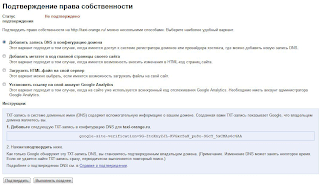
На что стоит сразу обратить внимание владельцам блогов на blogspot. В инструментах для вебмастеров Google есть возможность отправки своей RSS ленты в качестве sitemap. Находится это на вкладке Конфигурация сайта — Файлы Sitemap.
Так же, в разделе Конфигурация сайта есть вкладка Доступ для сканера. На этой вкладке есть команда «удалить URL». Здесь можно удалить URL страниц, которые вы физически удалили с сайта, но они проиндексированы и присутствуют в поиске Google. Я бы не сказала, что это сильно помогает, например, я удалила в блоге ссылки «Следующие» и «Предыдущие», и удалила эти страницы из результатов поиска, но они и поныне там. И все таки, не смотря на такое странное поведение Google, есть страница, на которой вы можете вручную задавать удаление несуществующих страниц.
Двигаясь вниз по меню, пройдусь по самым интересным для нас пунктам. Ваш сайт в интернете — поисковые запросы. Как не сложно догадаться, на этой вкладке показываются все запросы пользователей по которым ваш блог показывается в результатах поисковой выдачи. Но, стоит обратить внимание, что, например, в Яндексе эти данные предоставляются по неделям, а в гугл за месяц.
Дальше пункт Ссылки на ваш сайт — тут показываются все ссылки, которые ведут на ваш сайт, о которых, естественно, знает поисковая система Google. В отличии от Яндекс, гугл показывает внешние ссылки на каждую из страниц вашего блога, и это удобно, но с другой стороны, он показывает абсолютно все ссылки.
Большинство современных сайтов и блогов работают на платформах или на CMS. Особенность этих систем в том, что все страницы генерируются автоматически, а сами сайты называются динамическими. Зайдите в свой шаблон блога, ведь в нем нет ни одной статьи, там только каркас вашего блога, оболочка, а в зависимости от действий пользователя вся информация подгружается автоматически из баз данных.В таких то сайтах часто и бывает, что установлена одна ссылка, а ссылается с разных URL. И поисковая система Google учитывает каждый ссылающийся URL. Я думаю, это имеет непосредственное отношение к расчету индекса цитирования в Google и Яндекс. У Гугл PR рассчитывается для каждой отдельной страницы, а яндекс рассчитывает свой тИЦ для всего сайта в целом. Поэтому и показывают эти две системы внешние ссылки на ваш сайт по разному. Но вернемся к теме.
Следующий пункт, которому стоит уделить внимание — это ключевые слова. Если ваш сайт совсем молодой, то тут может быть путаница и каша, но позже все устаканится и гугл покажет, какие слова употребляются больше всего на вашем сайте. Если среди наиболее употребляемых есть слова, которые не относятся к ключевым, то стоит задуматься. Во-первых, в зависимости от слов, определить, являются ли эти слова паразитами, и в таком случае, поработать над стилем изложения. Во-вторых, если это тематические слова, то, может именно по ним стоит лучше оптимизировать свой блог и выбрать именно их для дальнейшего продвижения. Следующий, на мой взгляд, очень важный пункт, это внутренние ссылки. На этой вкладке Google показывает, на какие свои внутренние страницы вы ссылаетесь больше всего. Настоятельно рекомендую внимательней к этому отнестись, т.к. важность каждой страницы определяется по количеству ведущих на нее ссылок. Следите за тем, чтобы на те страницы, которые вы продвигаете по НЧ запросам с помощью внутренних ссылок, было больше ссылок внутри сайта, чем на другие страницы. Из этого пункта инструментов ясно видно, на сколько уделяет Google внимание внутренней перелинковке сайта.На странице Статистика о подписчиках Google предоставляет информацию, сколько человек подписано на RSS вашего блога через сервисы Google.
В пункте Диагностика стоит периодически просматривать все страницы, т.к. именно здесь гугл сообщает о вредоносных программах на вашем сайте, об ошибках, которые могли возникнуть в период сканирования, и предложения Google по коду HTML — именно здесь гугл ругается, если на сайте не настроены мета-тег description (описание) и заголовки страниц title.
Вот такой небольшой получился обзор.
В заключении ещё несколько слов. Яндекс Вебмастер и Инструменты для вебмастеров Google — это те инструменты, которые дают вам информацию о том, как поисковая система видит ваш сайт, как она его сканирует, какие выявляет ошибки, какие видит внешние ссылки на ваш сайт, по каким запросам показывает в поисковой выдаче. Эти инструменты не имеют ничего общего со статистикой. Этими инструментами обязан пользоваться каждый владелец собственного сайта (при условии, если есть возможность подтвердить права на свой сайт).На этом все. Удачного вам развития.
*****************
Панель инструментов Google Webmaster Tools — Как добавить свой сайт в WMT
Панель инструментов Google Webmaster Tools (WMT) – это один из полезнейших сервисов для анализа любого сайта, который позволяет владельцу web-проекта или SEO оптимизатору выявить наиболее значимые ошибки в структуре ресурса, а также оценить видимость сайта в поисковой системе Google.
Добавлять сайт в WMT следует еще в самые первые дни его создания. Во-первых, это позволит несколько ускорить начальную индексацию сайта, а во-вторых, даст возможность с самого начала устранить ошибки в его структуре, связанные, к примеру, с неправильно сформированным TITLE.
Для того чтобы добавить сайт в WMT, необходимо создать (или использовать уже имеющийся) аккаунт Google, который, помимо этого, открывает доступ и к другим многочисленным сервисам Гугла – почты Gmail, сервису блогов Blogger, хостингу YouTube и ряду других. Количество сервисов Google, существующих в настоящее время, огромно; некоторые из них будут вам полезны, другие могут показаться вам совершенно ненужными. Однако в этой статье мы не будем перечислять их все, остановившись лишь на необходимой каждому web-мастеру или SEO оптимизатору панели инструментов.
Как добавить свой сайт в Webmaster Tools
Панель инструментов Google доступна по адресу https://www.google.com/webmasters/tools. Также вы можете без труда найти ее, просто введя в поисковую систему Гугл запрос «WebMaster Tools» и перейдя по первому адресу в выдаче.
Сразу после того, как вы откроете WMT, вам будет предложено добавить в панель инструментов свой сайт. Для этого достаточно кликнуть по яркой красной кнопке с соответствующей надписью и ввести адрес своего ресурса. Добавлять свой сайт придется дважды: с www и без. В дальнейшем это позволит указать в настройках его основной адрес и, соответственно, избежать дублирования контента по одинаковым url-ам, отличающимся лишь наличием или отсутствием www.

Для того чтобы указать основной адрес сайта, необходимо нажать на иконку с изображением шестеренки и выбрать пункт «Настройки сайта». После этого выберете необходимый адрес в разделе «Основной домен».
После добавления сайта вам будет необходимо подтвердить права на его владение, в ином случае работа с Webmaster Tools будет невозможна. Наиболее простыми путями подтверждения прав являются следующие:
- разместить в корне сайта специальный HTML-файл, который вам будет предложено скачать,
- добавить специальный мета тэг
<meta name=»google-site-verification» content=»sluchaino-sgenerirovannay-kod» />
Оба способа не должны вызывать затруднений у человека, который имеет доступ к сайту.
После того, как вы выполните все необходимые действия для подтверждения владением своим сайтом, в панели инструментов появится информация о том, как выглядит ваш сайт глазами поисковой системы. Потребуется некоторое время до тех пор, пока сайт будет полностью проиндексирован и информация в панели будет обновлена.
Инструменты Google для веб-мастеров
Все основные опции панели инструментов Google Webmaster Tools подразделяются на четыре большие группы:
- вид в поиске,
- поисковый трафик,
- индекс Google,
- сканирование.
Кратко рассмотрим каждый из них.
Основной пункт в разделе «Вид в поиске», который должен заинтересовать веб-мастера, следящего за внутренней структурой своего ресурса, — это раздел «Оптимизация HTML», где можно получить информацию о повторяющихся или слишком коротких заголовках страниц или их метаописаний.

Страницы с повторяющимися TITLE обычно ранжируются Google крайне низко, а то и вовсе не показываются в поиске, так как алгоритм справедливо определяет их как не имеющие ценности для пользователя вследствие того, что на них располагается одинаково озаглавленный контент. Однако из-за «косяков» CMS на некоторых сайтах нередко появляются сотни, а то и тысячи одинаково озаглавленных страниц, когда, к примеру, в TITLE всех новостей прописано одинаковое словосочетание «Новости нашего сайта». Webmaster Tools поможет быстро найти такие страницы.
Следующий раздел «Поисковый трафик» — это просто кладезь для тех, кто анализирует то, по каким ключевым словам приходят на его сайт посетители. В разделе «Поисковые запросы» можно увидеть список всех словосочетаний, по которым показывается в выдаче сайт, а также количество переходов на них и CTR сайта в выдаче. В разделе «Популярные страницы» можно просмотреть основные точки входа на ваш web-ресурс.

SEO оптимизаторы, уделяющие особое внимание внешнему продвижению, могут просмотреть все найденные Google ссылки на сайт, что позволит как проанализировать проделанные работы по закупке линков, так и определить, насколько упоминаемым в Сети является ваш домен.
Здесь же размещается раздел «Внутренние ссылки», изучая который можно проанализировать структуру вашего сайта и при необходимости внести изменения в перелинковку статей, чтобы указать поисковым ботам наиболее значимые для продвижения статьи.
В разделе «Индекс Google» наиболее значимым является пункт «Ключевые слова в содержании», где указаны наиболее часто встречающиеся на сайте слова. Разумеется, в этот список должны попасть только те словосочетания, которые имеют непосредственное отношение к тематике вашего проекта. В ином случае вам необходимо переделать основную часть находящегося на web-ресурсе контента.
Панель Google Webmaster Tools – это далеко не панацея для тех, кто хочет вывести свой сайт в топ Гугл или исправить имеющиеся на нем ошибки. Тем не менее, этот инструмент является оптимальным выбором для тех, кто хочет посмотреть на свой сайт глазами Google.

